iPhoneでバックアップが壊れていると表示されたため復元できない時の対策
iPhoneのデータをバックアップしておくことは、万が一の時の備えとして大切なことです。情報化の現代において、 […]
iPhoneのデータをバックアップしておくことは、万が一の時の備えとして大切なことです。情報化の現代において、データは非常に需要になっているものです。そして、個人情報の漏洩を防ぐためにも、iPhoneのバックアップしなければなりません。しかし、一部の人にとっては、様々な状況に遭遇する可能性がありますので、バックアップは難しくなります。とくに、iPhoneに「バックアップが壊れている」が表示されている状況に遭遇すると、戸惑う人はたくさんいるだろう。 では、今回はバックアップに詳しくない人でも簡単にできる対策方法及び原因を紹介していきます。
Part 1: iTunesでバックアップが壊れていると表示された場合の原因
皆さんにこのようなことにあ遭遇したことがあるのではないでしょか。iTunesでiPhoneのバックアップしていると、下記のようなリマインドが出てきました。
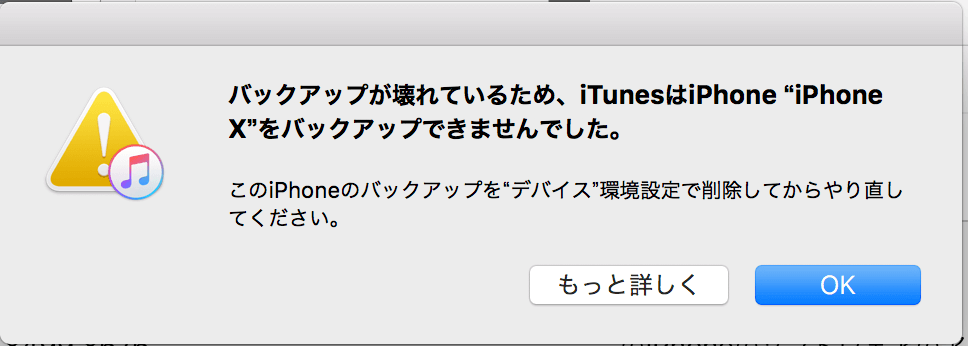
iTunesでバックアップが壊れていると表示された
その原因として考えられることはいくつかあり、その中の一つとしてiTunesが古いバージョンになっている可能性があります。iTunesが古いバージョンのままだと最新のiPhoneに対応できず、バックアップが破損してしまうと考えられます。
しかし、iTunesが最新のバージョンであっても、iPhoneのiOSが最新の状態でなければ、同じ結果が生じる可能性もあります。
このようにiTunesもしくはiPhoneのiOSが最新のバージョンではなかった場合、どんなにバックアップをしていても「バックアップが壊れているため」と表示されてしまう可能性が高いとされています。いずれも最新のバージョンなのにバックアップが壊れているためという表示が出る場合は、バックアップ中もしくはバックアップしたデータを取得しようとしている途中にパソコンやiPhone本体、ケーブルなどに不具合が出て本当にデータが破損してしまっているという可能性もあります。特にUSB端末に不具合があるとデータの行き来の際にトラブルが起きてしまう可能性があるので、データの破損に繋がってしまうというわけです。
また、バックアップ中に通信環境が不安定になると、バックアップが断続的になり、破損になっています。
以上、原因を4点にまとめました。
- iTunesが古いバージョンになっている
- iPhoneのiOSが最新の状態ではない
- バックアップ中に、コンピュータ、iPhone、またはUSBの障害により、データが破損している
- 通信環境が不安定
皆さんもこのような状況に遭遇してもそうなのでしょか。
Part 2:iPhoneでバックアップが壊れていると表示されて復元できない場合の対策
2.1 iTunes/ iPhoneを最新のバージョンにする
iTunesもしくはiPhoneのiOSが古いバージョンのままだった場合、最新のバージョンのものをインストールすることで解決できます。このためまずは自身の使っているiTunesとiPhoneのiOSのバージョンをそれぞれ確認し、最新のものであるのかどうか確認することが必要です。
2.2 安定した無線LANを接続してから操作
前述したように、ネットワーク環境が不安定になるとバックアップが破損する可能性がありますので、安定したネットワーク下で行うことができますよ。
2.3 専用ツールとしてのPhoneRescue for iOSを使う
PhoneRescue for iOSは高機能なiOSデータ復元ソフトです。最新技術を持ち、データ復元率も保証します。何よりもバックアップを必要とせずにiPhoneから直接復元できます。3ステップだけで復元に至り、初心者でも使いこなせます。では、簡単にご紹介しましょう。

Step 1.パソコンにPhoneRescue for iOSをダウンロードしてインストールします。
Apple認定開発者によって開発されたツール – PhoneRescue for iOSにウイルス、広告、スパイウェア、マルウェアなどの有害なものは一切含まれていません。
Step 2.iPhoneをUSBケーブルでパソコンに接続します > PhoneRescue for iOSを起動します。
Step 3.「iOSデバイスからリカバリー」を選択します。

iOSデバイスからリカバリーを選択する
Step 4.時間と手間を節約するために、復元したいデータ種類を選択します。(ここで、メッセージを例にします。)
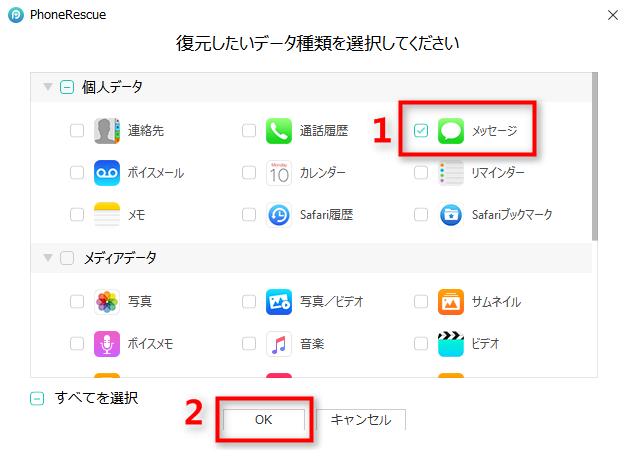
復元したいデータ種類を選択
Step 5.iPhoneから復元可能のメッセージおよび添付ファイルが表示されます > 「削除された項目を表示」を選択します。すると、iPhoneから消去されたメッセージだけが表示されます。
復元したいメッセージを選択して復元します。![]() ボタンをクリックする場合、メッセージがパソコンに復元されます。
ボタンをクリックする場合、メッセージがパソコンに復元されます。
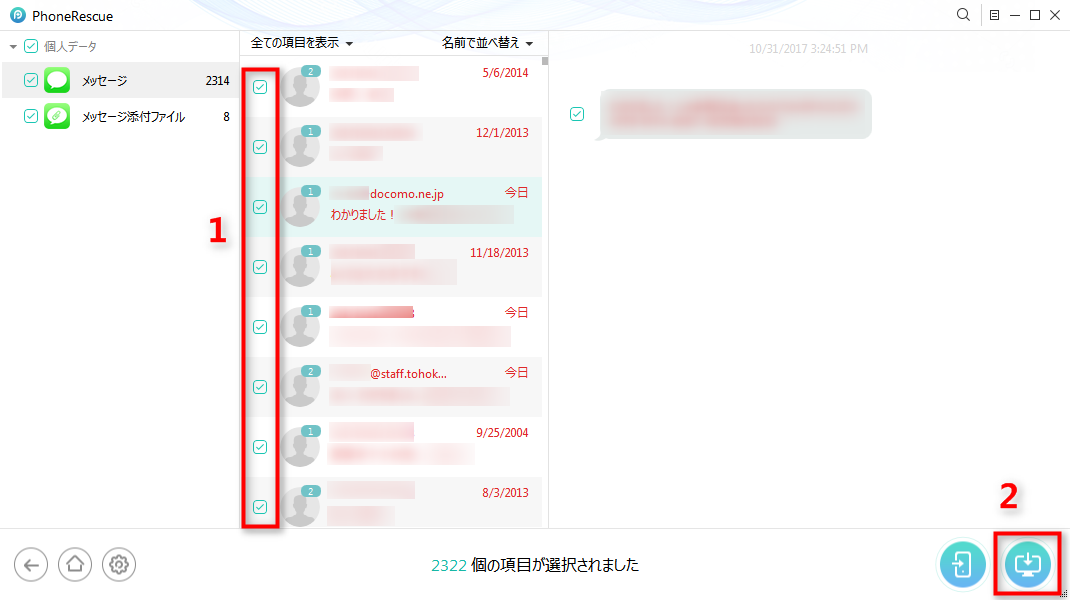
なくなったデータを復元
まとめ
このようにiTunesに保存していたバックアップが壊れていると表示されている場合は、iTunesやiPhone iOSが古いバージョンのままだったりバックアップデータが本当に破損している可能性が考えられます。このため対策としては最新バージョンにアップデートするか、壊れたデータを削除して新たにバックアップすることが効果的です。そんなトラブルを気にせずにバックアップを取りたいという場合には、「PhoneRescue for iOS」の利用がおすすめです。簡単で便利な方法ですが、上記でも具体的な使い方を紹介しましたので、初心者でも上手になりますよ。一緒にやってみよう!

